Wie behebt man eine ausgegraute Microsoft-Sperrliste gefährdeter Treiber in Windows?
Problem: Hallo. Ich möchte gerne die Funktion Microsoft-Sperrliste gefährdeter Treiber in Windows aktivieren, aber sie ist ausgegraut. Warum ist das so und kann ich das irgendwie ändern?
Akzeptierte Antwort
Die Microsoft-Sperrliste gefährdeter Treiber ist eine wichtige Sicherheitsfunktion, die Windows daran hindert, Treiber zu verwenden, die als anfällig für Sicherheitsbedrohungen identifiziert worden sind. Mit der Aktivierung dieses Features schützt man folglich das System vor bösartigen Angriffen und anderen Sicherheitsrisiken.
Einige Benutzer haben jedoch berichtet, dass in Windows die Microsoft-Sperrliste gefährdeter Treiber grau hinterlegt ist. Das bedeutet, dass man die Funktion nicht aktivieren kann, wodurch die Systeme anfälliger für Sicherheitsbedrohungen sind.
Eine Deaktivierung der Funktion kann durch verschiedene Faktoren verursacht werden, z.B. durch veraltete Treiber, fehlende Updates oder Kompatibilitätsprobleme mit bestimmten Hardware- oder Softwarekonfigurationen. Wenn die Ursache nicht behoben wird, ist man unter Umständen potenziellen Sicherheitsrisiken wie Malware-Infektionen und unbefugten Systemzugriffen ausgesetzt.
Betroffene können das Problem beheben, indem sie ihre Treiber aktualisieren, die neuesten Windows-Updates installieren oder Software von Drittanbietern deaktivieren, die Konflikte mit der Funktion auslöst. Es ist auch eine gute Idee, einen vollständigen Systemscan mit einem vertrauenswürdigen Antivirenprogramm durchzuführen, um potenzielle Bedrohungen zu erkennen und zu entfernen.
In dieser Anleitung finden Sie 6 Schritte, die Ihnen dazu verhelfen sollten, die Microsoft-Sperrliste gefährdeter Treiber in Windows zu aktivieren. Sie können auch ein Wartungstool wie FortectMac Washing Machine X9 ausprobieren, das gängige Systemfehler, Bluescreens, beschädigte Dateien und Probleme in der Registry beheben kann. Andernfalls empfehlen wir die nachfolgenden Anweisungen Schritt für Schritt zu befolgen.
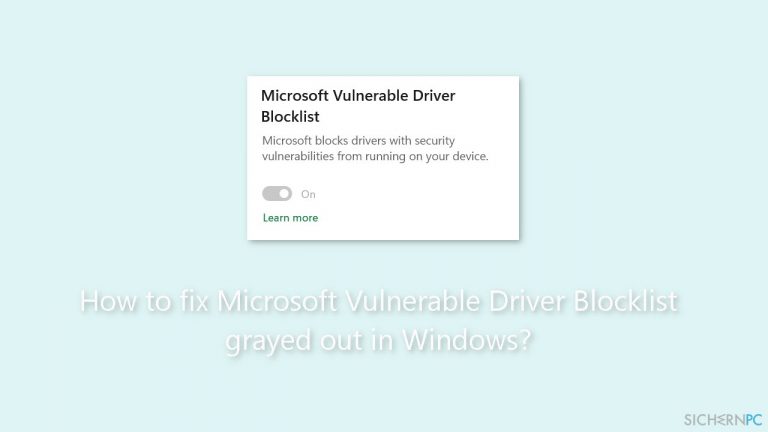
Lösung 1. Installieren Sie die Windows-Updates
- Drücken Sie auf die Tasten Windows + R, um das Dialogfeld Ausführen zu öffnen
- Geben Sie ms-settings:windowsupdate in das Textfeld ein und drücken Sie auf Enter
- Klicken Sie auf Nach Updates suchen
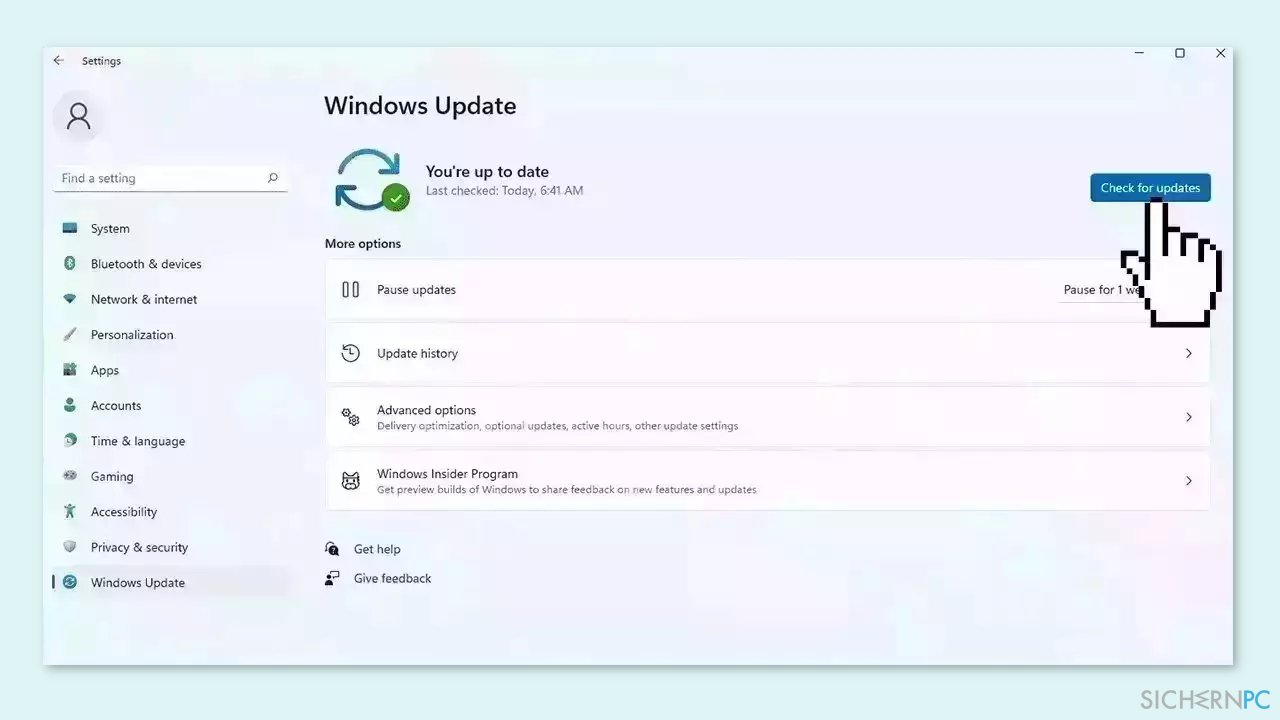
- Wenn ein neues Update verfügbar ist, klicken Sie auf Herunterladen & alle installieren
- Starten Sie den Computer neu, nachdem der Vorgang abgeschlossen ist, und überprüfen Sie, ob das Problem behoben wurde
Lösung 2. Deaktivieren Sie die Kernisolierung-Speicherintegrität
Windows-Sicherheit:
- Öffnen Sie Windows-Sicherheit auf dem Computer.
- Wechseln Sie zum Menüabschnitt Gerätesicherheit.
- Klicken Sie auf Details zur Kernisolierung.
- Finden Sie hier die Option für die Speicher-Integrität.
- Schalten Sie den Schalter auf Aus.
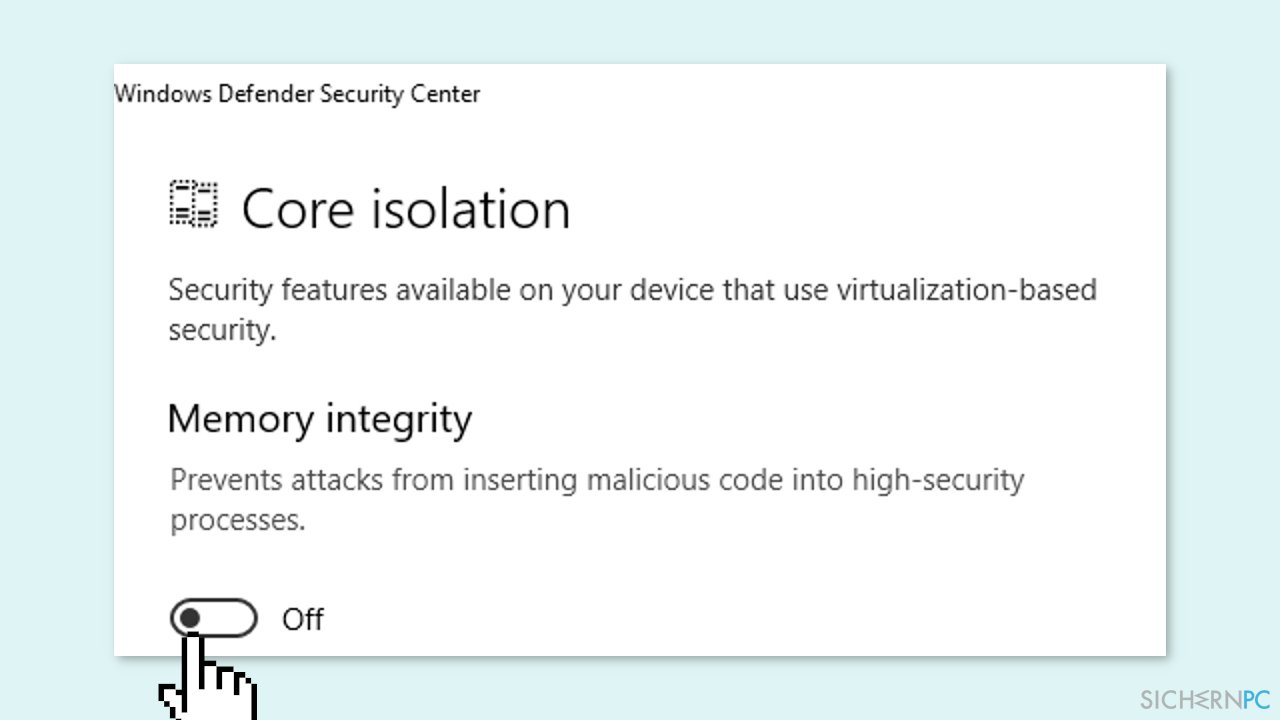
Registrierungs-Editor:
- Öffnen Sie den Registrierungs-Editor auf dem Computer.
- Navigieren Sie zu diesem Pfad: HKEY_LOCAL_MACHINE\SYSTEM\CurrentControlSet\Control\DeviceGuard\Scenarios\HypervisorEnforcedCodeIntegrity
- Klicken Sie doppelt auf den REG_DWORD-Wert Enabled.
- Ändern Sie den Wert auf 0.
- Schließen Sie alle Fenster und starten Sie den Computer neu.
Lösung 3. Deaktivieren Sie die Smart App Control
- Öffnen Sie Windows-Sicherheit auf dem Computer.
- Gehen Sie zum Menüabschnitt App- & Browsersteuerung.
- Klicken Sie auf Einstellungen für Smart App Control.
- Selektieren Sie die Option Deaktiviert.
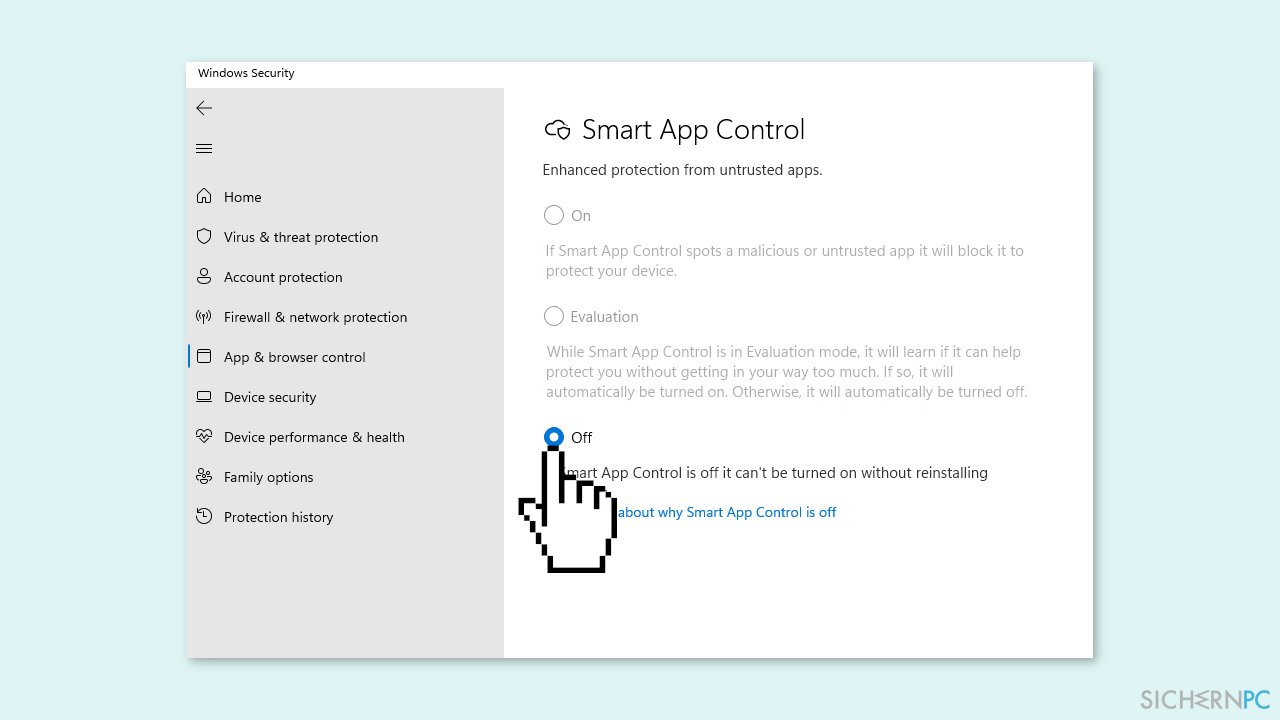
- Starten Sie den Computer neu.
Lösung 4. Wechseln Sie aus dem S-Modus
Um die Microsoft-Sperrliste gefährderter Treiber zu aktivieren oder das Problem zu beheben, müssen Sie den Windows S-Modus verlassen. Andernfalls steht die Option nicht zur Verfügung.
- Öffnen Sie die Einstellungen des im Windows S-Modus befindlichen PCs.
- Wählen Sie Update & Sicherheit und dann Aktivierung.
- Klicken Sie im Abschnitt Zu Windows Home wechseln oder Zu Windows Pro wechseln auf Store aufrufen.
- Achten Sie darauf, dass Sie nicht im Abschnitt Windows-Edition aktualisieren auf den Link Store aufrufen klicken.
- Navigieren Sie im Microsoft Store zur Seite Beenden des sicheren Modus.
- Klicken Sie auf Herunterladen.
- Warten Sie auf die Bestätigung.
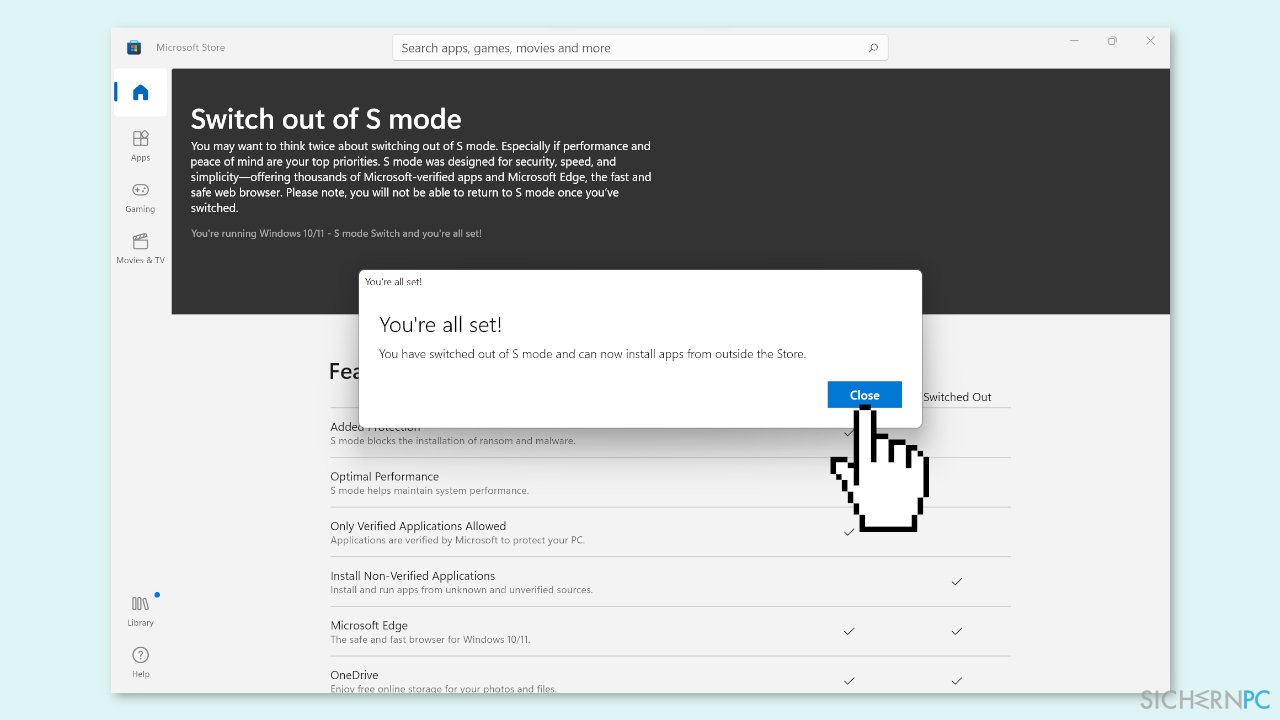
Wenn Sie Probleme haben den sicheren Modus zu verlassen, können Sie auch unsere Anleitung Verlassen des S-Modus in Windows nicht möglich lesen, welches Ihr Problem lösen sollte.
Lösung 5. Überprüfen Sie die Windows-Registry
- Öffnen Sie den Registrungs-Editor auf dem Computer.
- Navigieren Sie zu diesem Pfad: HKEY_LOCAL_MACHINE\SYSTEM\CurrentControlSet\Control\CI\Config
- Klicken Sie doppelt auf den REG_DWORD-Wert VulnerableDriverBlocklistEnable.
- Ändern Sie den Wert auf 1.
- Klicken Sie auf OK.
- Schließen Sie alle Fenster.
- Starten Sie den Computer neu.
Lösung 6. Probieren Sie es mit einem sauberen Start
- Öffnen Sie das Suchmenü, geben Sie Systemkonfiguration ein und drücken Sie auf Enter
- Aktivieren Sie im Reiter Dienste das Feld Alle Microsoft-Dienste ausblenden
- Klicken Sie auf Alle deaktivieren
- Wechseln Sie zum Reiter Start und klicken Sie auf Task-Manager öffnen
- Wählen Sie ein Drittanbieterprogramm aus und klicken Sie auf Deaktivieren
- Wiederholen Sie den Schritt, bis Sie alle Anwendungen von Drittanbietern deaktiviert haben
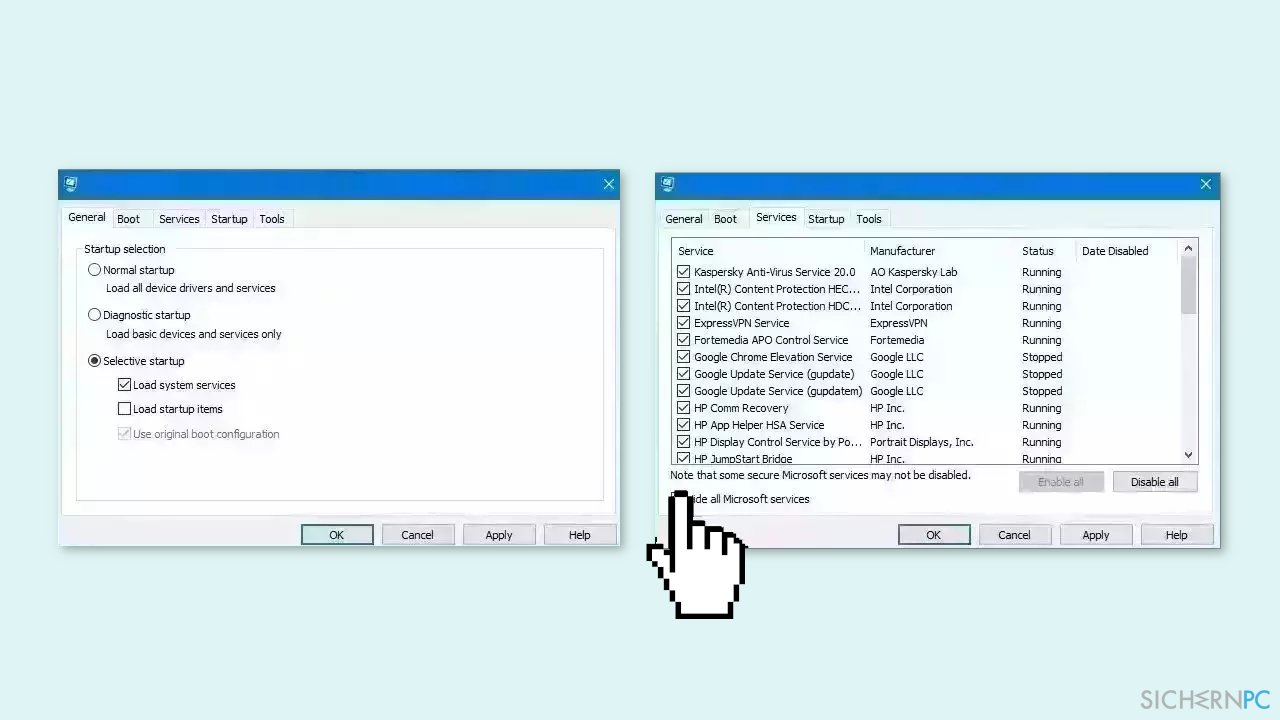
- Starten Sie den PC neu, um ihn in einen sauberen Zustand zu laden und prüfen Sie, ob das Problem behoben ist
- Wenn das Problem im sauberen Zustand nicht auftritt, ist die Ursache eine Drittanbieteranwendung
- Gehen Sie in diesem Fall die Liste der kürzlich installierten Anwendungen durch und aktivieren Sie sie der Reihe nach, um den Übeltäter zu finden. Deinstallieren Sie anschließend die problematische Anwendung
Reparieren Sie die Fehler automatisch
Das Team von sichernpc.de gibt sein Bestes, um Nutzern zu helfen die beste Lösung für das Beseitigen ihrer Fehler zu finden. Wenn Sie sich nicht mit manuellen Reparaturmethoden abmühen möchten, benutzen Sie bitte eine Software, die dies automatisch für Sie erledigt. Alle empfohlenen Produkte wurden durch unsere Fachleute geprüft und für wirksam anerkannt. Die Tools, die Sie für Ihren Fehler verwenden können, sind im Folgenden aufgelistet:
Verhindern Sie, dass Webseiten, Internetanbieter und andere Parteien Sie ausspionieren
Um völlig anonym zu bleiben und zu verhindern, dass Ihr Internetanbieter und Staaten Sie ausspionieren, empfehlen wir das VPN Private Internet Access zu verwenden. Es ermöglicht sich auf völlig anonyme Weise mit dem Internet zu verbinden, indem es alle Informationen verschlüsselt und Tracker, Werbung, sowie bösartige Inhalte blockiert. Am wichtigsten ist jedoch, dass Sie illegale Überwachungsaktivitäten stoppen, die die NSA und andere Regierungsinstitutionen hinterrücks durchführen.
Verloren gegangene Dateien schnell wiederherstellen
Bei der Nutzung des Computers können zu jeder Zeit unvorhergesehene Umstände eintreten: Der Computer könnte durch einen Stromausfall oder einen Bluescreen abschalten, oder er startet aufgrund eines neuen Updates neu, während Sie für ein paar Minuten weg waren. Hierdurch können Schularbeiten, wichtige Dokumente und andere Daten verloren gehen. Um diese Dateien wiederherzustellen, können Sie Data Recovery Pro verwenden – es durchsucht auf der Festplatte vorhandene Kopien der Dateien und stellt sie zügig wieder her.



Weitere Informationen zum Problem: "Wie behebt man eine ausgegraute Microsoft-Sperrliste gefährdeter Treiber in Windows?"
Du musst angemeldet sein, um einen Kommentar abzugeben.